CAD中图层特性如何设置?
设·集合小编 发布时间:2023-03-22 09:23:38 387次最后更新:2024-03-08 11:40:56
AutoCAD是非常不错的精确绘图软件,我们可以使用各种命令进行绘制图纸。在画图的时候,我们经常会用到图层,但是需要设置好,不然后续操作很麻烦,所以CAD中图层特性如何设置?本次教程来给大家解答。
工具/软件
硬件型号:华硕(ASUS)S500
系统版本:Windows7
所需软件:CAD2020
方法/步骤
第1步
点击图层特性,进行设置。

第2步
这个是新建图层。

第3步
这个是复制所选图层。

第4步
这个是删除所选图层。

第5步
这个是把所选图层设置为当前。(也就是使用它的意思)

第6步
冻结当前图层,使该图层内容不可见,一般使用不到,在三维复杂图中会使用到。
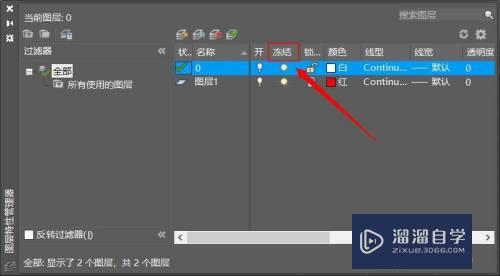
第7步
锁定当前图层,使当前图层变灰无法选中。

第8步
设置线段颜色,根据要求进行设置。

第9步
设置线段的线形,一般有实线、虚线、点划线等。

第10步
设置线段的宽度,可根据工程制图要求来设置。

第11步
设置完图层可以在画图时点击这里快速切换图层。
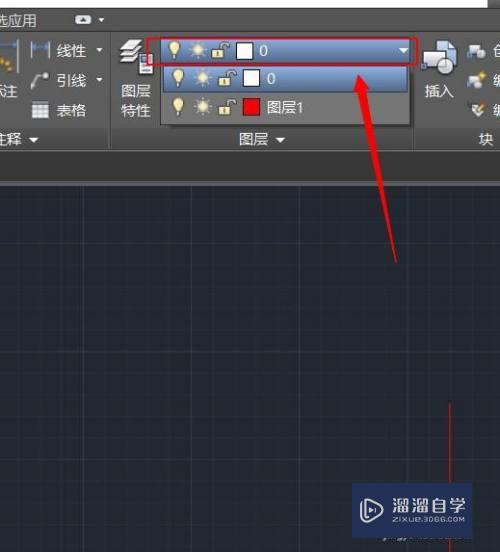
- 上一篇:CAD中图形界限设置为a4如何设置?
- 下一篇:CAD如何修改文字特性?
相关文章
- CAD中如何进行3D建模?
- SU如何导出CAD?
- CAD如何使用图层管理器?
- 在CAD里如何使用特性匹配?
- CAD未保存崩溃了怎么打开图形修复管理器修复?
- CAD怎么设置图层?
- XMind8中怎样创建和设置联系线?
- CAD图层管理不见了怎么找回呀?
- CAD里的图层管理怎样分解?
- 怎样把CAD的背景设置成白色呀?
- CAD制图怎么设置图层?
- CAD如何设置禁止图层打印?
- 简单的CAD图层设置教程
- CAD中怎么设置图层?
- CAD设置图层的方法
- CAD如何设置图层的线宽?
- CAD图层怎么设置?
- CAD的图层怎么设置?
- CAD的特性命令怎么用?
- CAD如何新建与设置图层?
- CAD图层如何设置锁定?
- CAD怎进行设置图层?
- CAD怎么创建图层并设置图层颜色?
- CAD怎样进行图层的设置?
- CAD如何设置图层?
- CAD对图层填充色怎么设置?
- CAD怎么批量设置图层属性?
- CAD怎样进行设置图层?
- CAD图层怎么设置隐藏与显示?
- CAD怎么设置属于自己图层模板?
- CAD中怎么进行设置图层?
- CAD怎么设置隐藏其他图层?
- CAD图层如何设置?
- CAD图层怎么设置和配置?
- CAD怎么设置图层和线性颜色?
- CAD怎么设置某个图层禁止打印?
- CAD图层怎么设置好?
- CAD怎样设置好图层?
- Axurerp如何设置图层的顺序?
- Axure rp如何设置图层的顺序?
广告位


评论列表